Διαφήμιση
 Από τότε Αναβάθμισα στο iPad Mini Η πρώτη ματιά στο iPad Mini & τι έχει να προσφέρειΛοιπόν, το iPad Mini έφτασε και ο Dave είχε δίκιο τον Μάιο για το γιατί η Apple έπρεπε να κυκλοφορήσει ένα μικρότερο iPad 3 και μια μεγαλύτερη συσκευή iPod touch. Όπως περιέγραψε ο Dave, το μίνι απευθύνεται στο ... Διαβάστε περισσότερα , Συνειδητοποίησα γρήγορα ότι δεν θα χρησιμοποιήσω ποτέ το αρχικό μου iPad 16 GB με τον ίδιο τρόπο που το χρησιμοποίησα τα τελευταία δύο χρόνια. Αλλά αντί να το πουλήσω, αποφάσισα να το κάνω ένα ειδικό άλμπουμ οικογενειακών μέσων που μπορεί για πρώτη φορά φορτωμένο με όλες τις αγαπημένες μου οικογενειακές φωτογραφίες, βίντεο και ακόμη και μερικές αγαπημένες λίστες αναπαραγωγής τραγουδιών για μουσική υπόκρουση σκοποί.
Από τότε Αναβάθμισα στο iPad Mini Η πρώτη ματιά στο iPad Mini & τι έχει να προσφέρειΛοιπόν, το iPad Mini έφτασε και ο Dave είχε δίκιο τον Μάιο για το γιατί η Apple έπρεπε να κυκλοφορήσει ένα μικρότερο iPad 3 και μια μεγαλύτερη συσκευή iPod touch. Όπως περιέγραψε ο Dave, το μίνι απευθύνεται στο ... Διαβάστε περισσότερα , Συνειδητοποίησα γρήγορα ότι δεν θα χρησιμοποιήσω ποτέ το αρχικό μου iPad 16 GB με τον ίδιο τρόπο που το χρησιμοποίησα τα τελευταία δύο χρόνια. Αλλά αντί να το πουλήσω, αποφάσισα να το κάνω ένα ειδικό άλμπουμ οικογενειακών μέσων που μπορεί για πρώτη φορά φορτωμένο με όλες τις αγαπημένες μου οικογενειακές φωτογραφίες, βίντεο και ακόμη και μερικές αγαπημένες λίστες αναπαραγωγής τραγουδιών για μουσική υπόκρουση σκοποί.
Ενώ το iPad 1 μπορούσε να μου πάρει 150 $ - 200 $ (ίσως!), Σκέφτηκα ότι θα έπαιρνα περισσότερα μίλια από αυτό αρχειοθετώντας και εμφανίζοντας πολύτιμες οικογενειακές φωτογραφίες. Μια τέτοια συσκευή θα μπορούσε επίσης να χρησιμοποιηθεί ως ειδικό επιχειρηματικό χαρτοφυλάκιο που μπορεί να παρουσιάζεται σε πελάτες σε τακτική βάση.
Σε αυτό το άρθρο θα εξηγήσω πώς να αφαιρέσετε το iPad από περιττό περιεχόμενο και να το αναδημιουργήσω ως ειδική συσκευή πολυμέσων. Ακόμα και το iPad 1, το οποίο δυστυχώς δεν υποστηρίζεται από το iOS 6, λειτουργεί με το Apple TV. Αυτό σημαίνει ότι η συσκευή μπορεί να κάθεται κοντά στην τηλεόραση και να χρησιμοποιείται για σκοπούς παρουσίασης ανά πάσα στιγμή.
Δημιουργία αντιγράφων ασφαλείας στον υπολογιστή
Το πρώτο πράγμα που ίσως θέλετε να κάνετε είναι να δημιουργήσετε αντίγραφα ασφαλείας του τρέχοντος περιεχομένου του παλιού σας iPad. Εάν χρησιμοποιείτε ασύρματο συγχρονισμό για λίγο, θα πρέπει να πραγματοποιήσετε ενσύρματη σύνδεση μεταξύ του iPad και του iTunes, κάντε δεξί κλικ στο παλιό iPad στο παράθυρο προέλευσης και, στη συνέχεια, επιλέξτε "Αντιγράφων ασφαλείας“.
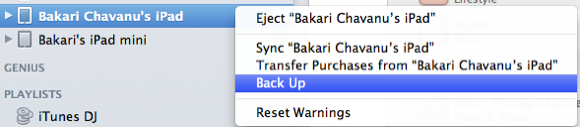
Αυτό το αντίγραφο ασφαλείας θα σας επιτρέψει να επαναφέρετε το περιεχόμενο του παλιού σας iPad εάν το χρειάζεστε ποτέ. Μπορείτε επίσης να επαναφέρετε περιεχόμενο από το αναβαθμισμένο iPad σας.
Μετά από μια επιτυχημένη δημιουργία αντιγράφων ασφαλείας, διαγράψτε όλες τις εφαρμογές που δεν θα χρησιμοποιείτε σε τακτική βάση. Μπορείτε να το κάνετε αυτό μέσω του iTunes ή απευθείας στο iPad σας. Ανοιγμα Ρυθμίσεις> Γενικά> Αποθήκευση και η μεμονωμένη επιλογή εφαρμογών είναι ο πιθανώς ο ευκολότερος τρόπος διαγραφής εφαρμογών εάν έχετε συγκεντρώσει πολλές από αυτές.
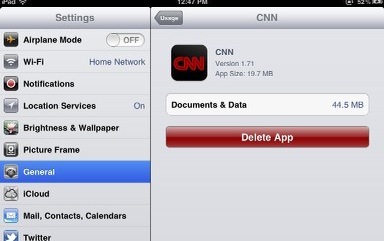
Για το οικογενειακό άλμπουμ πολυμέσων μου, επέλεξα κυρίως να κρατήσω εφαρμογές που σχετίζονται με τη φωτογραφία και τα βίντεο, μερικές εφαρμογές περιοδικών και παιχνιδιών και την εφαρμογή Dropbox για πρόσβαση στα έγγραφά μου που βασίζονται σε σύννεφο. Διατήρησα επίσης τις εφαρμογές Netflix και Amazon Instant Video για παρακολούθηση ταινιών. Ο στόχος μου φυσικά ήταν να ελευθερώσω όσο το δυνατόν περισσότερο χώρο για φωτογραφίες και βίντεο.

Προσθήκη περισσότερων μέσων
Τώρα κάντε κλικ στην ενότητα Φωτογραφία στο iTunes και επιλέξτε τα άλμπουμ iPhoto, Εκδηλώσεις και Πρόσωπα με τα οποία θέλετε να γεμίσετε τη συσκευή σας. Προτείνω επίσης να επιλέξετε μερικούς έξυπνους φακέλους που θα ενημερώνονται ασύρματα στη συσκευή σας καθώς προσθέτετε (ή διαγράφετε) φωτογραφίες στη βιβλιοθήκη iPhoto στο Mac σας.
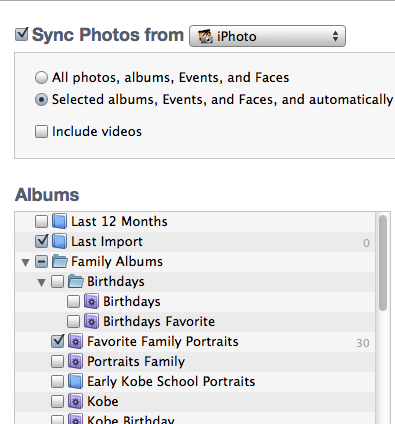
Κάντε παρόμοιες επιλογές για οικογενειακές ταινίες και τηλεοπτικές εκπομπές που θέλετε να αρχειοθετήσετε. Οι επιλογές που κάνετε θα βασίζονται στις ανάγκες και τους σκοπούς σας.
Άλλες αλλαγές
Επειδή ενδέχεται να μην χρησιμοποιείτε το παλιό σας iPad για καθημερινούς σκοπούς, μπορείτε επίσης να σβήσετε εφαρμογές και υπηρεσίες που δεν θα χρησιμοποιείτε. Για παράδειγμα, στο Ρυθμίσεις> iCloud, Απενεργοποίησα την αλληλογραφία, τα ημερολόγια, τις σημειώσεις και τις υπενθυμίσεις.
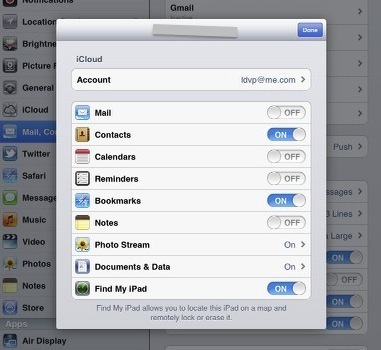
Επειδή θα χρησιμοποιήσω το παλιό μου iPad ως άλμπουμ πολυμέσων, μετακόμισα όλες τις εφαρμογές από την αρχική σελίδα, έτσι ώστε να είναι ορατή μια μεμονωμένη φωτογραφία για σκοπούς παρουσίασης.
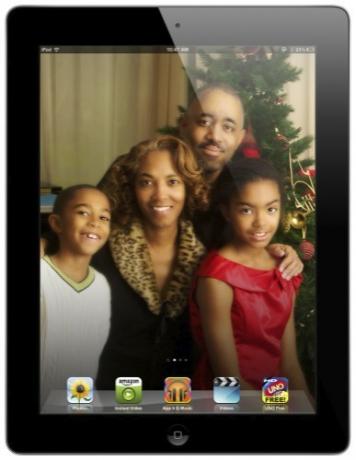
Έβαλα μερικές εφαρμογές στην αποβάθρα, συμπεριλαμβανομένων των φωτογραφιών, των βίντεο και του Instant Video που μπορεί να χρησιμοποιούνται κατά καιρούς. Ο στόχος εδώ είναι να κάνουμε το iPad χωρίς ακαταστασία όσο το δυνατόν περισσότερο και να το χρησιμοποιούμε σαν ένα παραδοσιακό φωτογραφικό άλμπουμ με το οποίο το περιεχόμενο μπορεί να ανοίξει και να προβληθεί εύκολα.
Ρύθμιση κορνίζας
Με το παλιό iPad που έχει καθαριστεί, μπορεί τώρα να χρησιμοποιηθεί και ως κορνίζα bonafide για να δείξει στην οικογένεια και τους φίλους. Μπορείτε να εκτελέσετε το Picture Frame (ένα κινούμενο slideshow) όταν το iPad βρίσκεται σε λειτουργία κλειδώματος. Καρτέλα στο εικονίδιο Πλαίσιο εικόνων στην κάτω δεξιά γωνία του iPad και οι φωτογραφίες που επιλέξατε για αυτήν τη λειτουργία θα εμφανίζονται συνεχώς μέχρι να ξεκλειδώσετε το iPad.
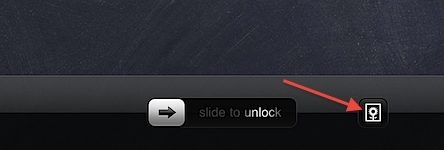
Για να ρυθμίσετε το Κορνίζα, μεταβείτε στο Ρυθμίσεις> Κορνίζα και επιλέξτε φωτογραφίες που θέλετε να εμφανίζονται στην προβολή διαφανειών. Εδώ δημιουργείτε επίσης ρυθμίσεις για τον τύπο της μετάβασης φωτογραφιών και τον αριθμό των δευτερολέπτων που θα εμφανίζεται κάθε φωτογραφία ή σύνολο φωτογραφιών (στυλ Origami).
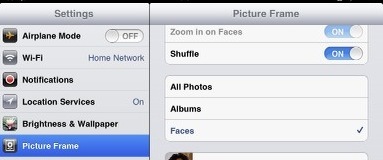
Μπορείτε να κάνετε παρόμοιες ρυθμίσεις παρουσίασης για μεμονωμένα άλμπουμ στην εφαρμογή Φωτογραφίες του iPad.
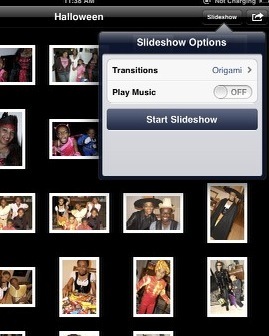
Η Apple δεν υποστηρίζει πλέον το αρχικό iPad, εκτός από μεμονωμένες ενημερώσεις εφαρμογών, αλλά η συσκευή φαίνεται αρκετά συμπαγής για σκοπούς κατανάλωσης πολυμέσων. Με άλλα λόγια, δεν υπάρχει λόγος να ανακυκλώσετε το iPad σύντομα, αλλά μάλλον να το χρησιμοποιήσετε ως άλλο μέρος για να αρχειοθετήσετε και να εμφανίσετε τις πολύτιμες αναμνήσεις σας.
Για άλλα άρθρα σχετικά με φωτογραφίες iPad, δείτε τα εξής:
- 6 πράγματα που πρέπει να ξέρετε για την εφαρμογή φωτογραφιών στο iOS 5 Γνωρίζατε ότι η Βασική εφαρμογή φωτογραφιών του iPhone μπορεί να το κάνει αυτό;Εκτός από το σπίτι για όλες τις φωτογραφίες και τα βίντεο της συσκευής σας, το Photos είναι γεμάτο εκπλήξεις. Διαβάστε περισσότερα
- Δημιουργήστε γρήγορα παρουσιάσεις πολυμέσων με το Haiku Deck And Air Show [iOS 5] Δημιουργήστε γρήγορα παρουσιάσεις πολυμέσων με το Haiku Deck And Air Show [iOS 5]Δύο νέες εφαρμογές στο iTunes App Store, το Haiku Deck και το Air Show στοχεύουν να ενεργοποιήσουν τους χρήστες με παρουσιάσεις διαφανειών σε πολύ λιγότερο χρόνο και ταλαιπωρία από ό, τι συνήθως. Και... Διαβάστε περισσότερα
Ενημερώστε μας λοιπόν τι έχετε κάνει με το παλιό σας iPad εάν έχετε αναβαθμίσει σε άλλο. Περιμένετε ότι αυτά τα είδη συσκευών θα λειτουργούν εντάξει στα επόμενα χρόνια;
Ο Μπακάρι είναι ανεξάρτητος συγγραφέας και φωτογράφος. Είναι μακροχρόνιος χρήστης Mac, θαυμαστής μουσικής τζαζ και οικογενειακός άνθρωπος.